Actie ondernemen op toegewezen en aanbevolen inhoud in Viva Learning
Inhoud weergeven die aan u wordt aanbevolen
Er zijn meerdere manieren om inhoud weer te geven die aan u wordt aanbevolen of toegewezen.
-
Teams stuurt u een melding. Selecteer de melding om de leerinhoud te openen.
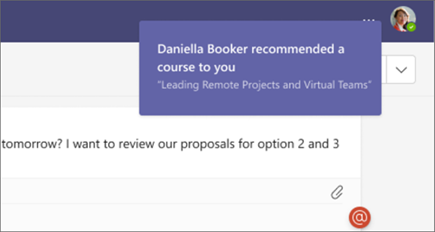
-
Bekijk aanbevelingen in de Activiteitsfeed van Teams. Selecteer de aanbeveling om de leerinhoud te openen.
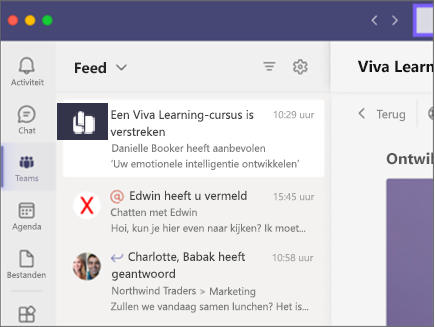
-
Selecteer het tabblad Mijn leren om leerinhoud weer te geven die aan u is toegewezen en aanbevolen.
Reageren op inhoud die aan u wordt aanbevolen
-
Selecteer het beletselteken (...) om inhoudsdetails te bekijken, zoals de lengte, het type en de beschrijving van de cursus.
-
Op de inhoudskaart wordt weergegeven wie de inhoud heeft aanbevolen.
-
Aanbevolen inhoud: wisselknop om tracering door aanbevelingsfunctie toe te staan. Als dit is ingeschakeld, kan de persoon die de inhoud heeft aanbevolen, de voltooiingsstatus bekijken die u selecteert (Niet gestart/ In uitvoering/ Voltooid). Bijhouden is standaard uitgeschakeld.
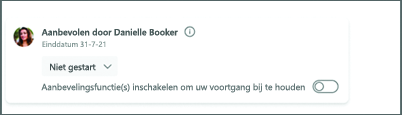
De voltooiingsstatus bijwerken
-
U kunt de voltooiingsstatus van inhoud wijzigen vanuit de detailweergave. Updates die u aanbrengt in de voltooiingsstatus worden gedeeld met de persoon die u de inhoud heeft aanbevolen.
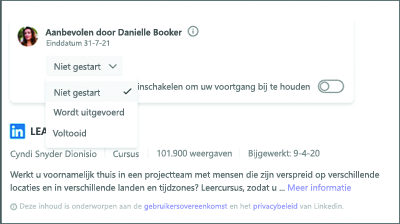
Notities:
-
U kunt de status wijzigen in Wordt uitgevoerd of Voltooid. U hoeft In uitvoering niet te selecteren voordat u Voltooidselecteert.
-
U kunt de status van Voltooid wijzigen in Niet gestart of Wordt uitgevoerd terwijl u nog op dat scherm bent. Als u het scherm echter verlaat, kunt u niet meer terugkomen om het te wijzigen.
-
Nadat u leerstof als Voltooid heeft gemarkeerd en het scherm verlaat, verdwijnt de leerstof uit uw lijst met aanbevolen lessen.
-
U kunt leerstof niet aanbevelen aan meer dan 50 gebruikers.
Toewijzingen
Opdrachten in Viva Learning verwijzen naar cursussen die uw organisatie als verplicht markeert voor cursisten.
Opmerking: Opdrachten worden alleen weergegeven aan gebruikers met een Viva Learning Premium-licentie.
Waar u uw opdrachten kunt vinden
-
De kaart op de startpagina
-
Aan u toegewezen sectie in Mijn leerproces
-
Toewijzingsdetails worden ook weergegeven op de detailpagina van een Learning-object
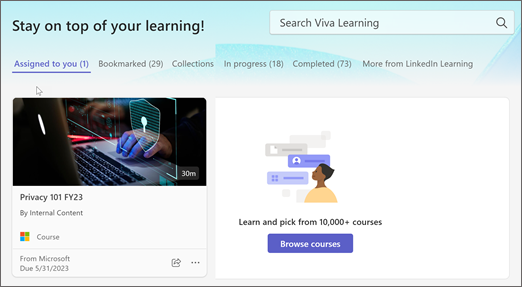
Meer informatie
Sociaal leren met Viva Learning
Viva Learning inhoud ontdekken
Uw leerproces aan uw persoonlijke voorkeur aanpassen met Viva Learning










